การพิมพ์โดยใช้กรอบข้อความในลักษณะนี้เหมาะสำหรับการพิมพ์เอกสารที่มีความซับซ้อน เช่น การออกแบบปกหนังสือหรือประกาศต่างๆ ซึ่งต้องการการจัดวางข้อความแบบอิสระ
1. คลิกปุ่ม Text Box
2. ลากเมาส์สร้างกรอบสี่เหลี่ยมขนาดพอๆ กับข้อความที่ต้องการพิมพ์ จากนั้นก็พิมพ์ข้อความลงไปได้เลย ถ้าไปคลิกที่อื่น กรอบจะหายไป ต้องเลือกคำสั่ง TextBox อีกครั้ง
3. ขนาดของกรอบข้อความ ถ้าเล็กไปก็ขยายได้ตามต้องการ จะมีจุดโดยรอบสำหรับขยายหรือลดขนาดกรอบข้อความ
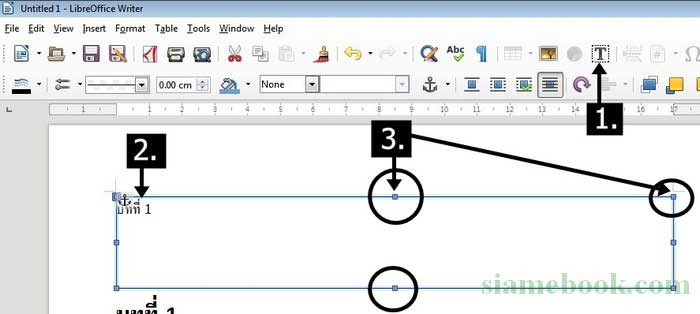
4. การจัดการข้อความภายในกรอบข้อความ ให้ดับเบิ้ลคลิกก่อน แล้วเลือกข้อความด้วยการทำแถบสี จากนั้นให้คลิกเลือกแบบ ขนาด สี ข้อความได้ตามต้องการ
5. การจัดการกับกรอบข้อความให้คลิกขอบกรอบข้อความนั้นๆ เพื่อเลือกก่อน
6. คลิกปุ่มสีของเส้นขอบ (Line Color)
7. ถ้าไม่ต้องการให้มีเส้นขอบให้คลิกเลือก Line Style = None เส้นขอบจะมีหลายแบบทั้งเส้นประ เส้นหนา ฯลฯ
8. ขนาดเส้นขอบสามารถกำหนดความบาง ความหนาได้ ด้วยคำสั่ง Line Width เลือกได้ตามต้องการ
9. ส่วนการระบายสีพื้นกรอบข้อความ ให้เลือกคำสั่งในส่วน Area Style โดยจะมีสีพื้นให้เลือก 4 แบบด้วยกันคือ
- Color เป็นสีพื้นแบบทั่วไป แดง เขียว น้ำเงิน ฯลฯ
- Gradient เป็นสีพื้นแบบไล่น้ำหนักสี
- Hatching เป็นสีพื้นที่เป็นลายต่างๆ
- Bitmap เป็นการนำภาพใดๆ มาระบายเป็นสีพื้น
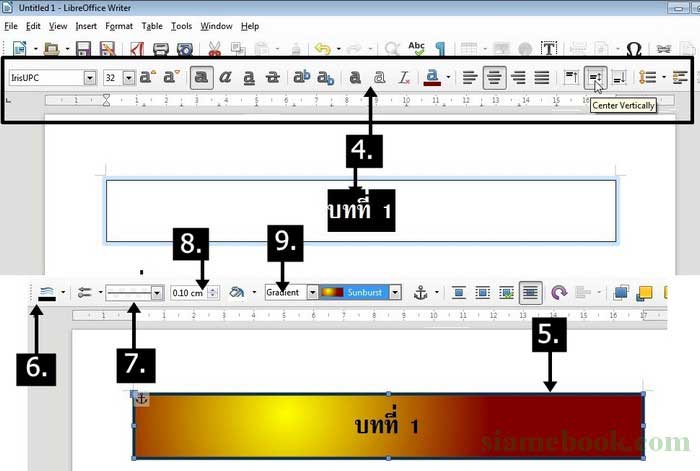
ดาวน์โหลด คู่มือ LibreOffice 5 Writer
นอกจาการติดตามอ่านบทความในเว็บไซต์แล้ว ท่านสามารถ ดาวน์โหลด eBook คู่มือ LibreOffice 5 Writer เพื่อความสะดวกในการอ่าน

บทความเนื้อหาใกล้เคียงกัน :


